Oxylabs Proxy Extension là một tiện ích mở rộng Chrome hỗ trợ người dùng thêm, quản lý và kết nối đến máy chủ proxy mong muốn.
So với VPN thì thay đổi proxy trình duyệt hay máy tính mất thời gian hơn nhiều nhưng có nhiều sự lựa chọn thì vẫn tốt hơn, nhất là khi bạn cần ẩn danh trên web.
Cách sử dụng Oxylabs Proxy Extension
Việc thay đổi IP với Oxylabs Proxy Extension không có gì khó khăn trên Chrome, bạn làm theo như sau.
Bước 1: Bạn mở Chrome truy cập vào đây > bấm Add to Chrome > Add extension để cài đặt Oxylabs Proxy Extension.
Oxylabs Proxy Extension (Free, Chrome Web Store) →
Bước 2: Bạn bấm vào biểu tượng tiện ích trên thanh công cụ trình duyệt > Add new proxy để thêm proxy.
 Bước 3: Trong tab mới hiện ra, bạn nhập thông tin máy chủ proxy đầu tiên vào.
Bước 3: Trong tab mới hiện ra, bạn nhập thông tin máy chủ proxy đầu tiên vào.
– Name: Bạn đặt tên máy chủ proxy, bạn nên đặt tên quốc gia và thêm tên tỉnh thành, tiểu bang.
– Bấm HTTP để chọn giao thức kết nối tương ứng của proxy.
– Proxy server IP: Bạn nhập địa chỉ IP của proxy.
– Port: Bạn nhập cổng kết nối của proxy.
– Credentials: Nếu proxy có tên và mật mã thì bạn nhập vào.
 Sau cùng, bấm Save changes. Sau đó, bạn có thể thêm máy chủ proxy khác bằng cách bấm Add new proxy. Bạn có thể thay đổi vị trí và gỡ bỏ các proxy đã thêm.
Sau cùng, bấm Save changes. Sau đó, bạn có thể thêm máy chủ proxy khác bằng cách bấm Add new proxy. Bạn có thể thay đổi vị trí và gỡ bỏ các proxy đã thêm.
 Bước 4: Khi đã có máy chủ proxy, bạn mở lại giao diện Oxylabs Proxy Extension > bấm Connect tại vị trí muốn kết nối để kết nối.
Bước 4: Khi đã có máy chủ proxy, bạn mở lại giao diện Oxylabs Proxy Extension > bấm Connect tại vị trí muốn kết nối để kết nối.
 Để kiểm tra IP đã thay đổi hay chưa thì bạn nhập my ip vào Google để xem. Bạn có thể chuyển sang máy chủ proxy khác trong danh sách của bạn, muốn ngừng kết nối thì bấm Disconnect.
Để kiểm tra IP đã thay đổi hay chưa thì bạn nhập my ip vào Google để xem. Bạn có thể chuyển sang máy chủ proxy khác trong danh sách của bạn, muốn ngừng kết nối thì bấm Disconnect.
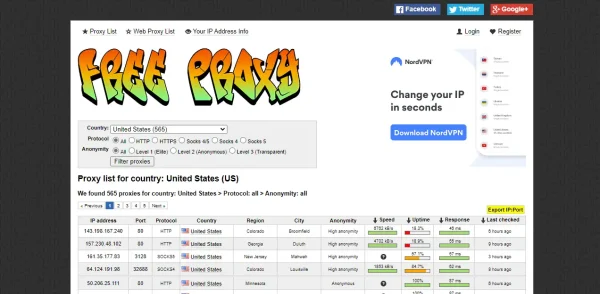 Lưu ý: Nếu bạn không có nguồn cung cấp proxy thì có thể tìm kiếm trên Google hay tại trang web này.
Lưu ý: Nếu bạn không có nguồn cung cấp proxy thì có thể tìm kiếm trên Google hay tại trang web này.
